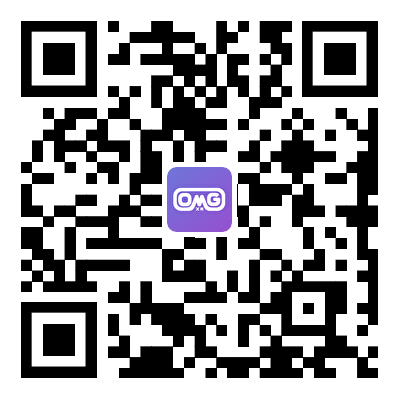5
5
是不是有小伙伴明明自己的配置是满足需求的,但Oculus客户端却提示不兼容,更烦人的是Oculus Home中还有个悬浮窗,也关不掉。
下面教你如何去除:
1. 进入到C:\Users\用户名\AppData\Local\Oculus目录中,查看Compatibility.json
(这个文件是一个设备白名单列表,我们将自己的设备添加进去就可以去除APP中的提示)
2. 查看日志文件,看看为什么你的电脑会有这个提示(一般都是pid或subsysVID不对)
当前目录下有一堆PerfLog_xxxxxx.json的文件,用记事本打开看一下。
例如我的:看图片可以知道是显卡检测不通过。对比同目录下的Compatibility.json可以知道是PID和SubsysVID没有匹配到。
看图片可以知道我的VID是4098(16进制为1002),PID为28639(16进制6FDF)
3. 修改Compatibility.json ,使你的设备处于白名单中。
比如我的RX 580,显卡的PID是6FDF,而官方的Compatibility.json中只有67DF,我们把它修改为6FDF就行
4. 保存修改,再复制两份,分别命名为CompatibilityNew.json、CompatibilityNew.json.tmp。
5. 将Compatibility.json、CompatibilityNew.json、CompatibilityNew.json.tmp这三个文件的属性改为只读
6. 重启电脑
-------------------------------------------------------------------------------------------------
如何快速的知道我的修改是否有效?
1. 进入目录C:\Program Files\Oculus\Support\oculus-compat ,将修改后的Compatibility.json拷贝到当前目录。
用管理员身份打开CMD,执行如下命令即可立刻看到结果:
cd C:\Program Files\Oculus\Support\oculus-compat
CompatToolCommandLine.exe --local Compatibility.json